Come Risolvere La Torcia di iPhone Non Funziona iOS 26/18/17
Salve, mi chiamo Michela e da qualche giorno la torcia di iPhone è disattivata. Non si accende e sta influenzando anche la qualità delle foto scattate con il flash. Avete suggerimenti?"-Michela sul forum Apple
Ciao Michela e benvenuta, se la torcia iPhone non funziona sono qui per darti una mano. In questo articolo, ho preparato una guida completa che illustra le possibili cause di questo problema e ti fornirà cinque soluzioni efficaci per risolverlo.Se la torcia del tuo iPhone 17 non funziona, scopri subito come risolvere.
Inoltre, se i problemi con la torcia di iPhone fossero dovuti a bug di iOS 26 (o versioni precedenti) nella Parte 2 ti mostrerò come risolverli utilizzando un software professionale di gestione iOS e iPadOS. Buona lettura!

- Parte 1. Perché la torcia su iPhone non va? Le possibili cause!
- Parte 2. Correggere i bug di iOS e della torcia con Tenorshare ReiBoot.
- Parte 3. Torcia iPhone non funziona più? 5 soluzioni per risolvere!
Parte 1. Perché la torcia su iPhone non va? Le possibili cause!
La torcia dell'iPhone può essere utile in vari scenari, soprattutto per scattare foto in condizioni di scarsa luminosità. Per cui, è importante capire perché non funziona.
Perché la torcia dell’iPhone non funziona?
- Se la torcia dell'iPhone è disattivata, ciò potrebbe essere dovuto alla modalità di risparmio energetico che disabilita alcune funzioni per conservare la carica della batteria.
- Un altro motivo potrebbe essere un LED del flash danneggiato o difettoso, il che impedirebbe il corretto funzionamento della torcia.
- Se la torcia non funziona su iPhone subito dopo un aggiornamento software (iOs 17), potrebbe trattarsi di un bug temporaneo che verrà probabilmente risolto con un futuro update.
- La torcia e il flash condividono lo stesso chip. Un malfunzionamento della torcia di iPhone potrebbe quindi essere correlato a problemi dell'app Fotocamera.
Parte 2. Correggere i bug di iOS e della torcia con Tenorshare ReiBoot.
La torcia dell'iPhone ha smesso di funzionare dopo l'aggiornamento a iOS 16 o iOS 17? È molto probabile che si tratti di un bug del sistema operativo, ma la soluzione è a portata di mano grazie a Tenorshare ReiBoot. Questo straordinario software è progettato per correggere oltre 150 bug ed errori su iPhone, iPad e macOS, offrendo una soluzione rapida ed efficiente.
Attraverso la sua funzione di riparazione standard, ReiBoot esegue una scansione accurata del File System. Grazie alle avanzate API integrate e agli algoritmi di intelligenza artificiale, il programma è in grado di individuare con precisione gli errori e correggerli senza alcuna perdita di dati.
La torcia non funziona su iPhone? Riparala in 5 minuti!
-
Scarica e installa Tenorshare ReiBoot su Windows o Mac.
-
Collega l’iPhone al computer.
-
Clicca sul pulsante [Inizia].
-
Clicca su [Ripara Ora].
-
Clicca su [Riparazione Standard] per correggere i bug della torcia di iPhone.
-
Scarica o importa il firmware di riparazione iOS.
Clicca su [Riparazione Standard Ora] per completare la riparazione della torcia di iPhone.
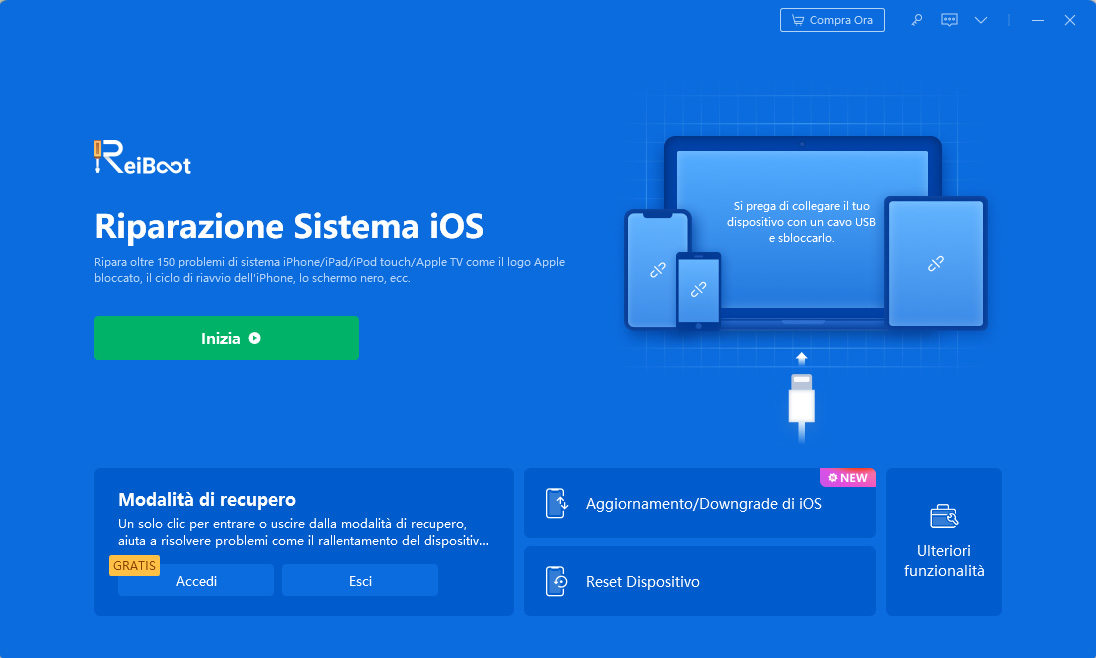
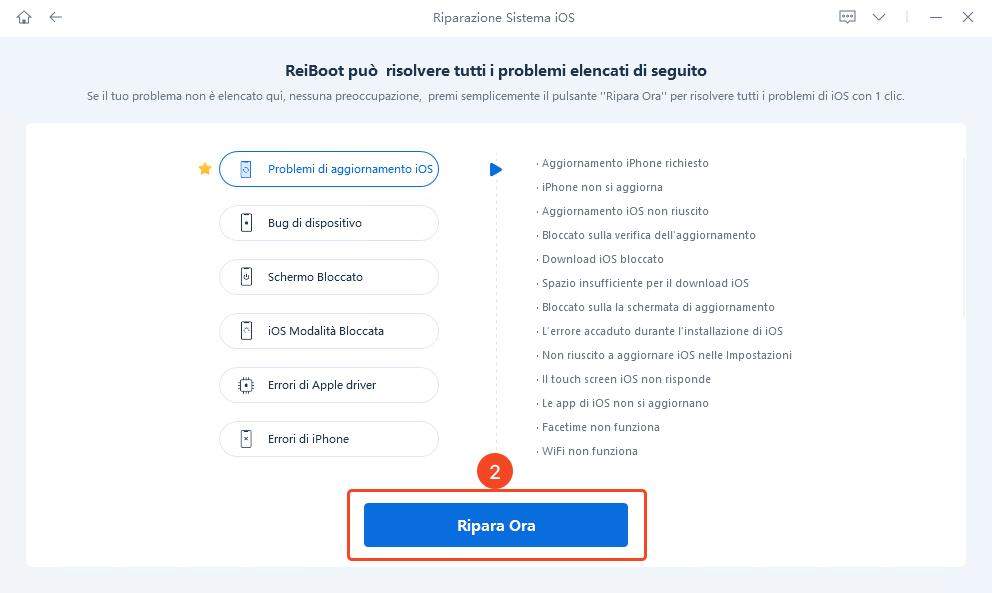

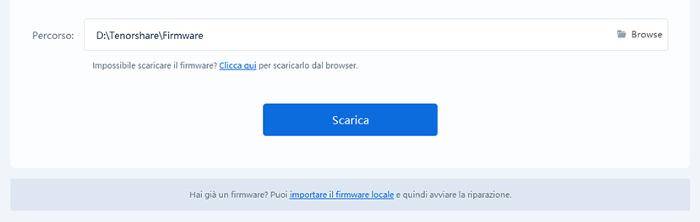
Parte 3. Torcia iPhone non funziona più? 5 soluzioni per risolvere!
Se il problema della torcia che non funziona su iPhone non è di natura software o hardware, potrebbe essere risolvibile attraverso semplici soluzioni manuali.
- Soluzione 1. Chiudi tutte le app in backgroud.
- Soluzione 2. Disabilita gli avvisi flash dalle impostazioni.
- Soluzione 3. Forzare il riavvio di iPhone.
- Soluzione 4. Ripristina tutte le impostazioni.
- Soluzione 5. Aggiorna iPhone all’ultima versione.
Soluzione 1. Chiudi tutte le app in backgroud.
Fotocamera e torcia non funzionano su iPhone? La chiusura di tutte le app in background il più delle volte può rimuovere bug temporanei o incompatibilità che impediscono alla torcia di funzionare correttamente.
Chiudi tutte le app in esecuzione:
- Scorri verso l'alto dal bordo inferiore dello schermo (su iPhone con Face ID) o doppio clic sul pulsante Home (su iPhone con Touch ID) per accedere alla visualizzazione delle app in esecuzione.
- Scorri verso l'alto o scorri le miniature delle app per chiuderle una per una. Puoi anche toccare e tenere premuta la miniatura dell'app e poi toccare il segno meno (-) per chiuderla.
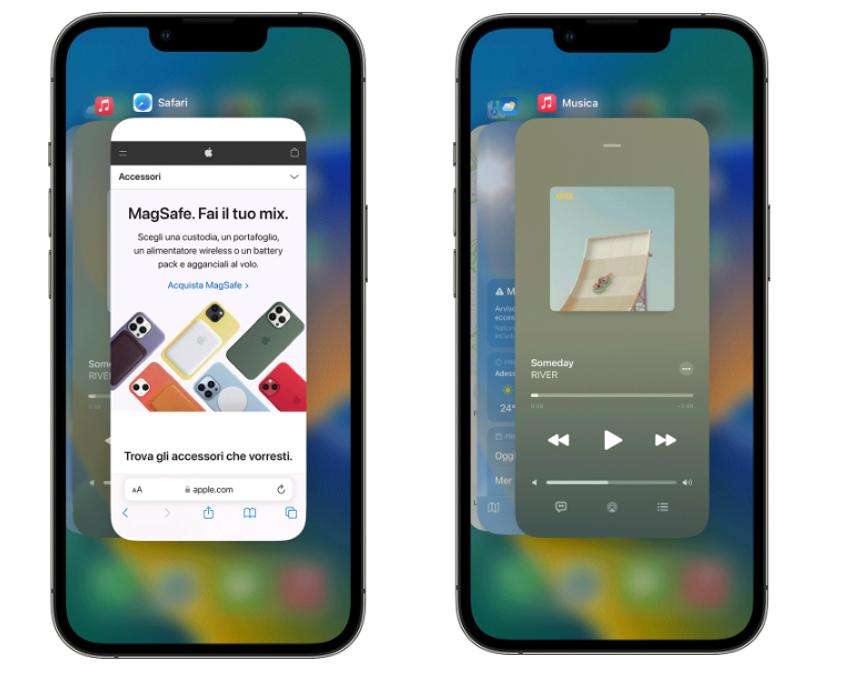
Soluzione 2. Disabilita gli avvisi flash dalle impostazioni.
Se hai attivato l'opzione Flash LED per avvisi, la torcia potrebbe essere disattivata per risparmiare batteria.
Come disattivare il flash LED per gli avvisi:
- Apri le “Impostazioni”.
- Tocca “Accessibilità”.
- Quindi tocca “Contenuti audiovisivi”.
- Disattiva Flash LED per avvisi.
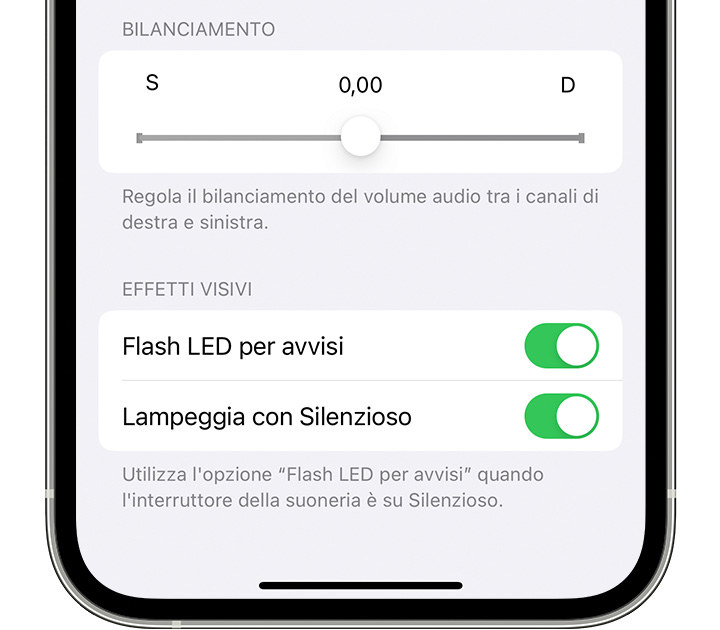
Soluzione 3. Forzare il riavvio di iPhone.
Se le soluzioni precedenti non hanno funzionato, puoi provare a forzare il riavvio di iPhone. Questo processo può risolvere diversi problemi software, tra cui il malfunzionamento della torcia.
- iPhone 8 o successivo: tieni premuto il pulsante Power e il pulsante Volume su contemporaneamente finché non viene visualizzato il logo Apple.
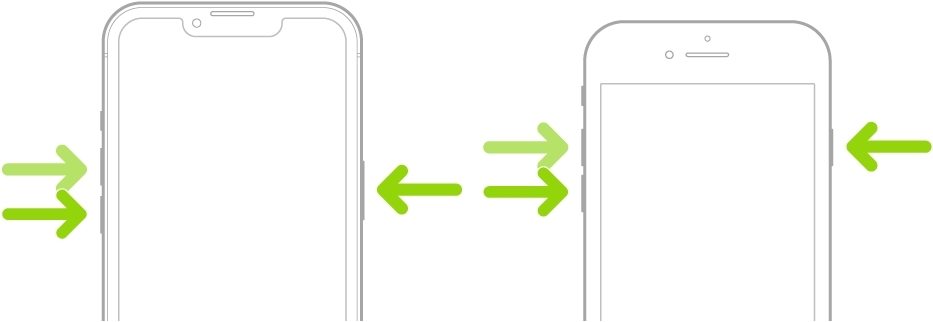
Soluzione 4. Ripristina tutte le impostazioni.
Se le soluzioni precedenti non hanno funzionato, puoi provare a ripristinare tutte le impostazioni di iPhone. Questo processo ripristinerà le impostazioni originali di iPhone, ma non eliminerà i dati personali.
La torcia del telefono non funziona? Azzera le impostazioni di sistema:
- Vai in Impostazioni > Generali > Ripristina.
- Tocca “Ripristina tutte le impostazioni”.
- Inserisci il codice di blocco del tuo iPhone.
- Tocca Ripristina.
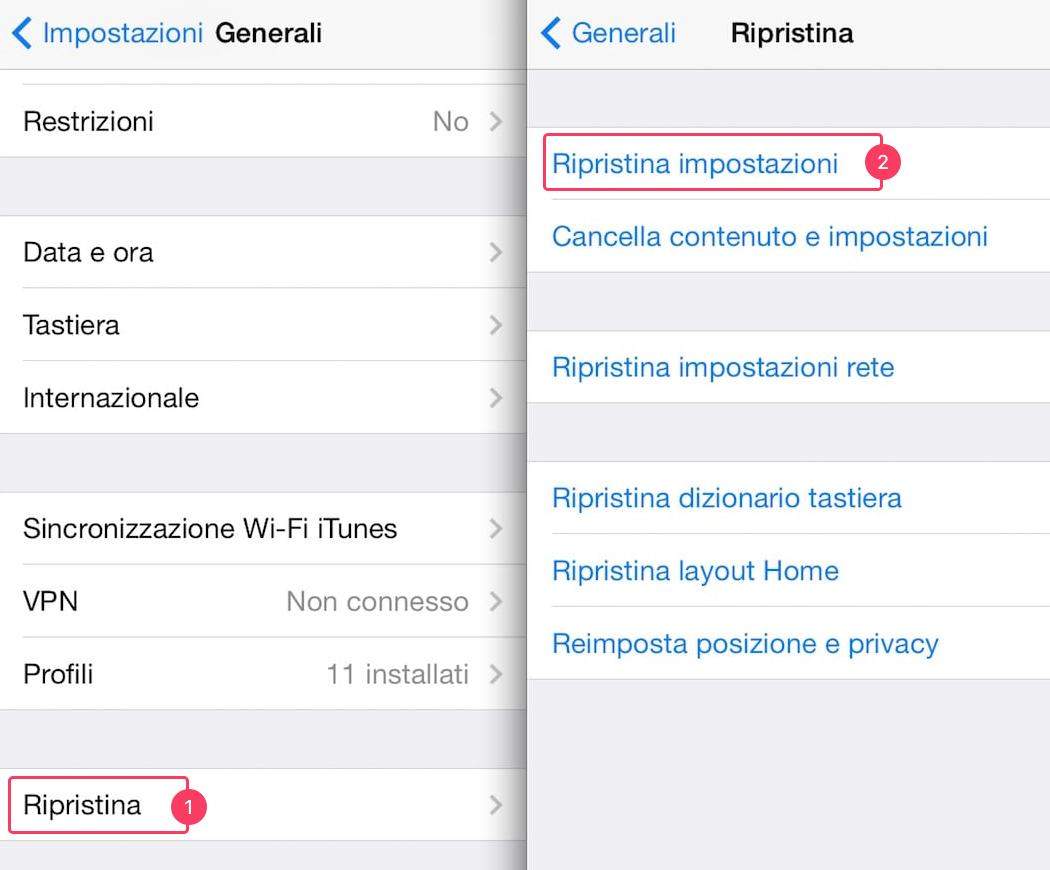
Soluzione 5. Aggiorna iPhone all’ultima versione.
Mantenere l'iPhone aggiornato è fondamentale per usufruire delle più recenti correzioni di bug, miglioramenti e nuove funzionalità. Se la torcia di iPhone non funziona, assicurati di avere installato l’ultima versione. A dicembre 2023, Apple ha rilasciato iOS 17.1.1.
Segui questi passaggi per aggiornare:
- Apri le “Impostazioni”.
- Tocca “Generali”.
- Tocca “Aggiornamento software”.
- Se sono disponibili aggiornamenti, segui le istruzioni per installarli.
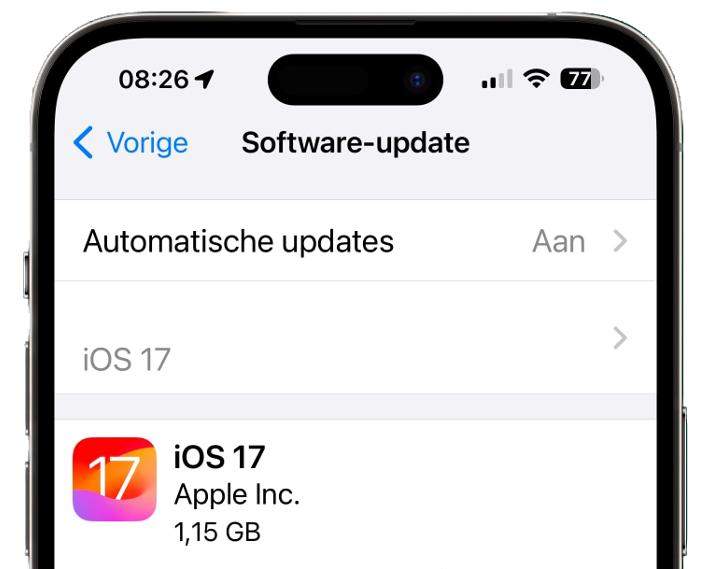
Domande frequenti
D1. Perché il flash della fotocamera non funziona anche se la torcia si accende?
Se il flash della fotocamera non funziona anche se la torcia si accende, è possibile che il circuito che controlla il flash sia danneggiato. Questo potrebbe essere dovuto a un guasto hardware o a un bug del software.
D2. Come attivare la torcia con il ‘Tasto Azione’ su iPhone 15 Pro/Max.
- Vai su Impostazioni > Tasto Azione.
- Scorri verso il basso e tocca Torcia.
- Attiva l'interruttore per attivarla.
D3. La torcia non si accende dopo l’aggiornamento a iOS 17. Come posso risolvere?
Se la torcia dell'iPhone non si accende dopo l'aggiornamento a iOS 17, considera di utilizzare Tenorshare ReiBoot, poiché è probabile che il problema sia legato a un bug del sistema operativo. Tenorshare ReiBoot è in grado di correggerlo senza perdita di dati.
Conclusione
Per risolvere problemi con la torcia non funziona sul tuo iPhone, scarica Tenorshare ReiBoot e lasciati sorprendere dalla sua potenza.
Esprimi la tua opinione
Esprimi la tua opinione
Crea il tuo commento per Tenorshare articoli
- Tenorshare 4uKey supporta come rimuovere la password per il tempo di utilizzo schermo iPhone o iPad senza perdita di dati.
- Novità Tenorshare: iAnyGo - Cambia la posizione GPS su iPhone/iPad/Android con un solo clic.
- Tenorshare 4MeKey: Rimuovere il blocco di attivazione di iCloud senza password/Apple ID.[Supporto iOS 16.7].

ReiBoot for iOS
No.1 Software Gratis Per la Riparazione & il Recupero del Sistema iOS
Riparazione Facile & Veloce







